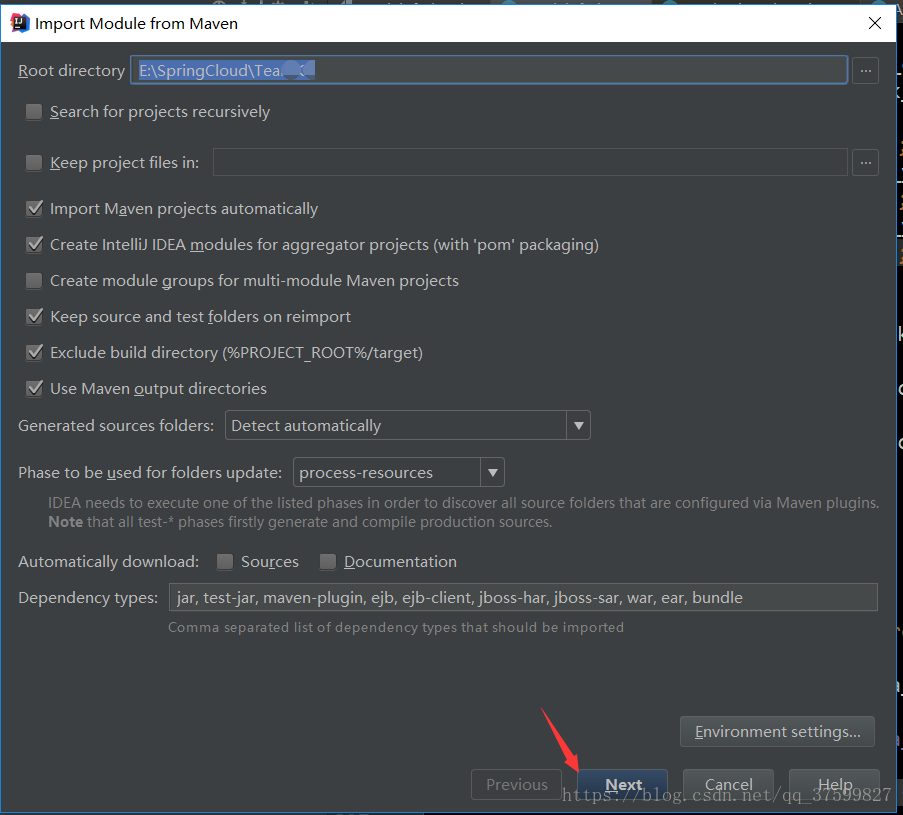在本系列教程的前文中介绍了 IntelliJ IDEA 如何创建一个新项目,那么在 Intellij IDEA 2017 中导入一个已有的项目呢?在本文中,我们将以 Maven 项目为例,以图文的形式详细讲解导入 Maven 项目的过程。
在IntelliJ未打开项目的情况下导入项目:
首先,我们回退到欢迎界面,如下图:

点击 Import Project,开始导入项目,如下图:

选择项目所在的目录,点击 OK 按钮,如下图:

因为我们的演示项目已经是基于 Maven 管理的项目,所以我们选择 Import project from external model ,并选择 Maven 。点击 Next ,如下图:

这个界面比较复杂,可选项比较多,但是绝大部分都可以保持默认即可,几个主要配置项的作用已经在图中标明。

- 能正确导入 Maven 项目的前提是在 IntelliJ IDEA 中已经安装好了 Maven。
- 点击界面右下角的 Environment settings 选项可以查看 Maven 环境的更多配置细节。
如果在 Maven 的 pom 文件中配置了 profiles 特性,那么需要选择此处导入项目的 profiles,如下图:

由于 Maven 中有 multi-projects 的概念,此处需要选择导入的具体 Maven 项目是哪些?如下图:

接着需要选择导入项目所使用的 SDK和其路径,原因是:IntelliJ IDEA 支持每个项目使用不同的 SDK,对于不同项目使用不同版本的 JDK 这个情况而言,IntelliJ IDEA 提供了原生支持。如下图:

最后,选择项目名称和项目路径,如果选择的项目路径与导入项目所在的路径一致,会覆盖掉原先的项目,如下图:


终于,项目导入成功,可以愉快地编码了。

在IntelliJ已打开项目的情况下导入项目:
1、打开一个现有的IntelliJ IDEA工程,点击菜单的“File”->“new”->“Module from Existing Sources”。 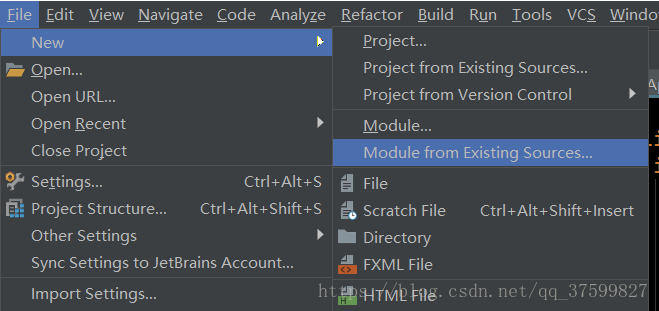
2、在打开的弹框中,选择你的项目的所在路径。注意:一定要选中pom.xml文件才可以。然后点击OK。 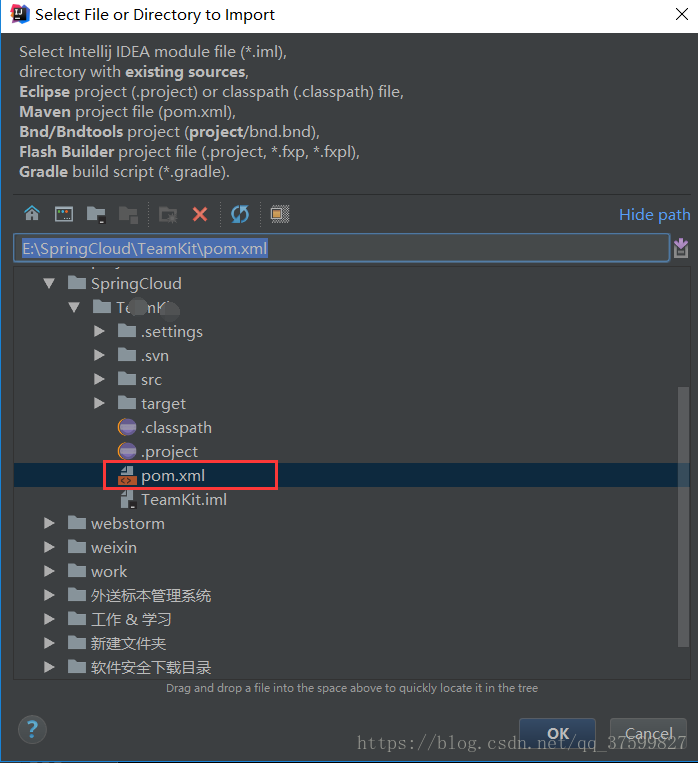
3、在弹框中所有的选项都不用动,直接点击“Next”按钮。
4、最后finish 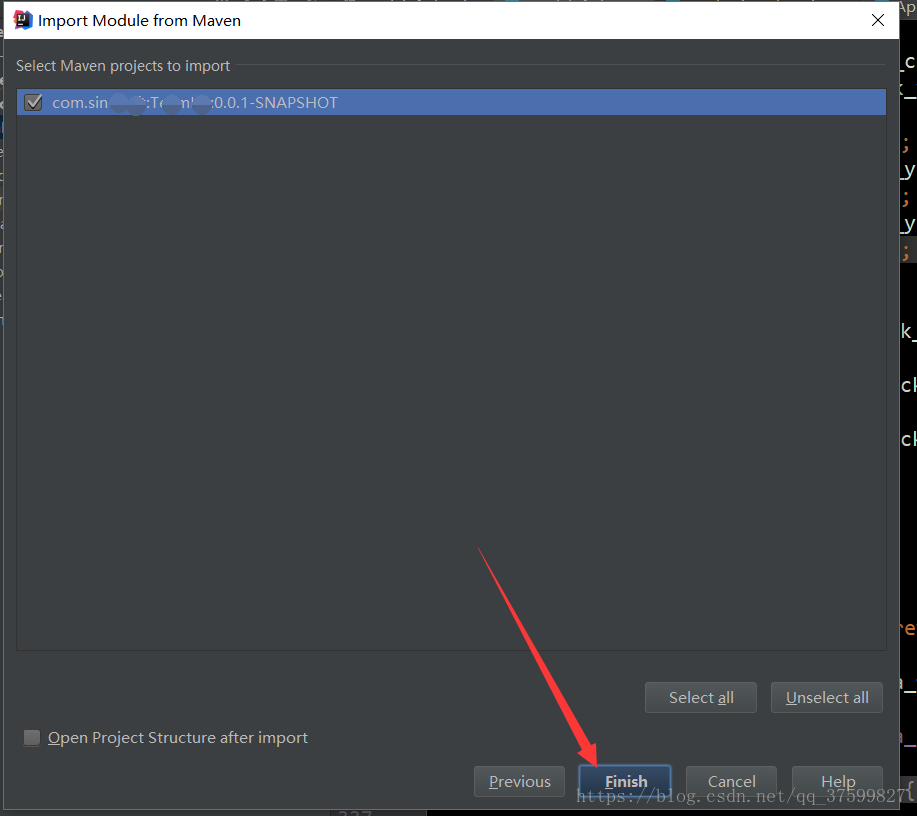
5、然后就可以看到项目已经被添加到了工程当中。